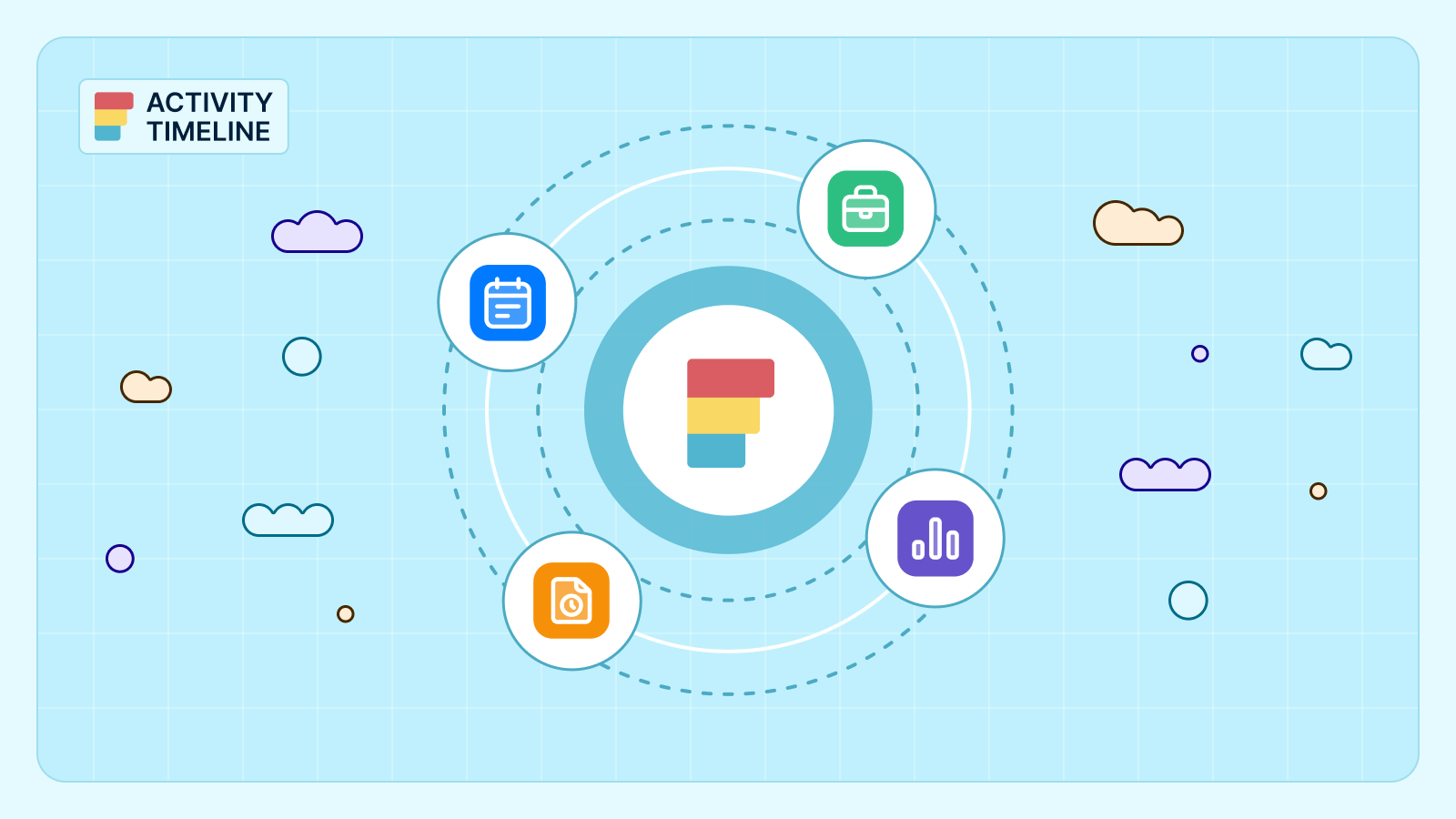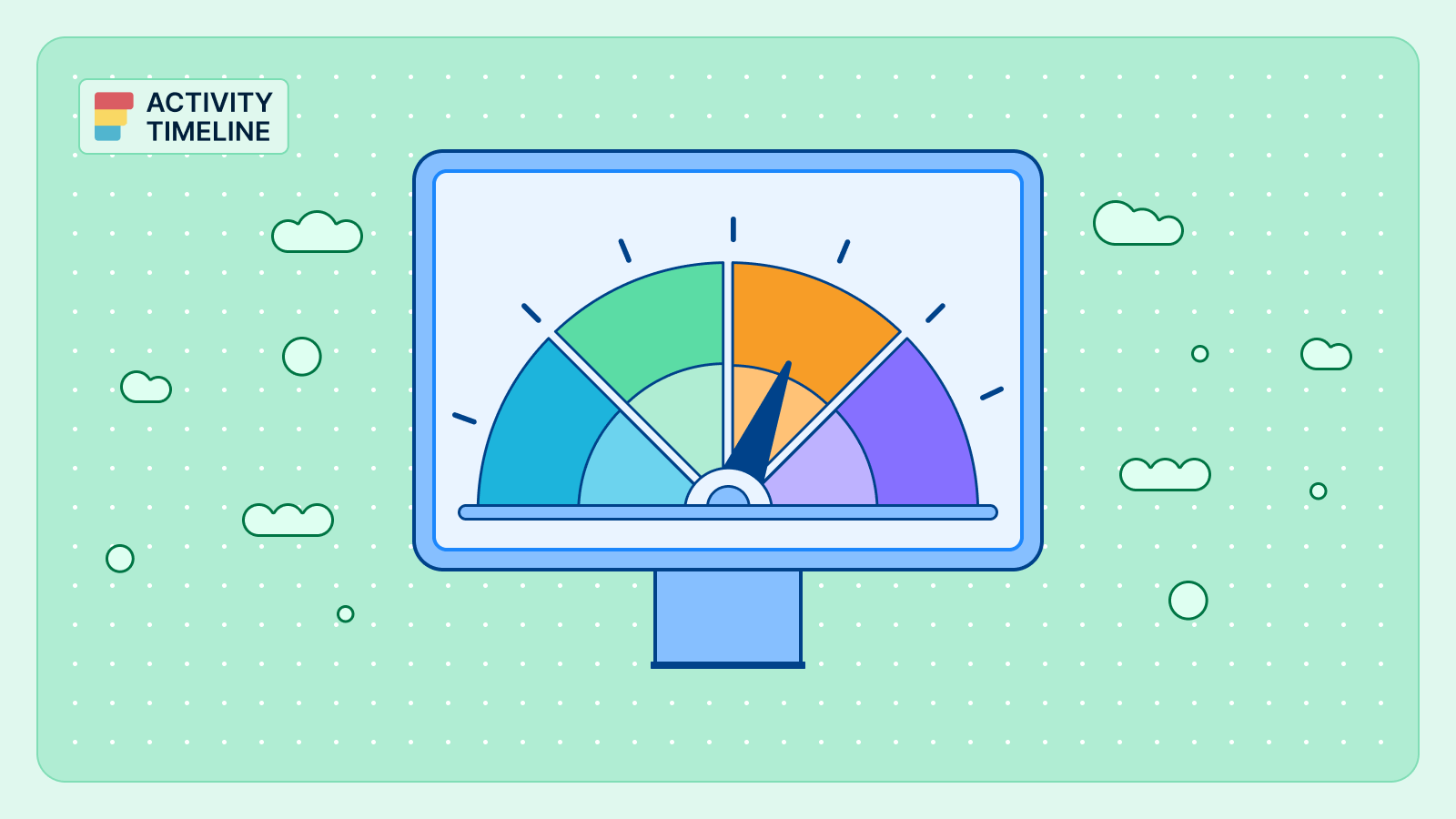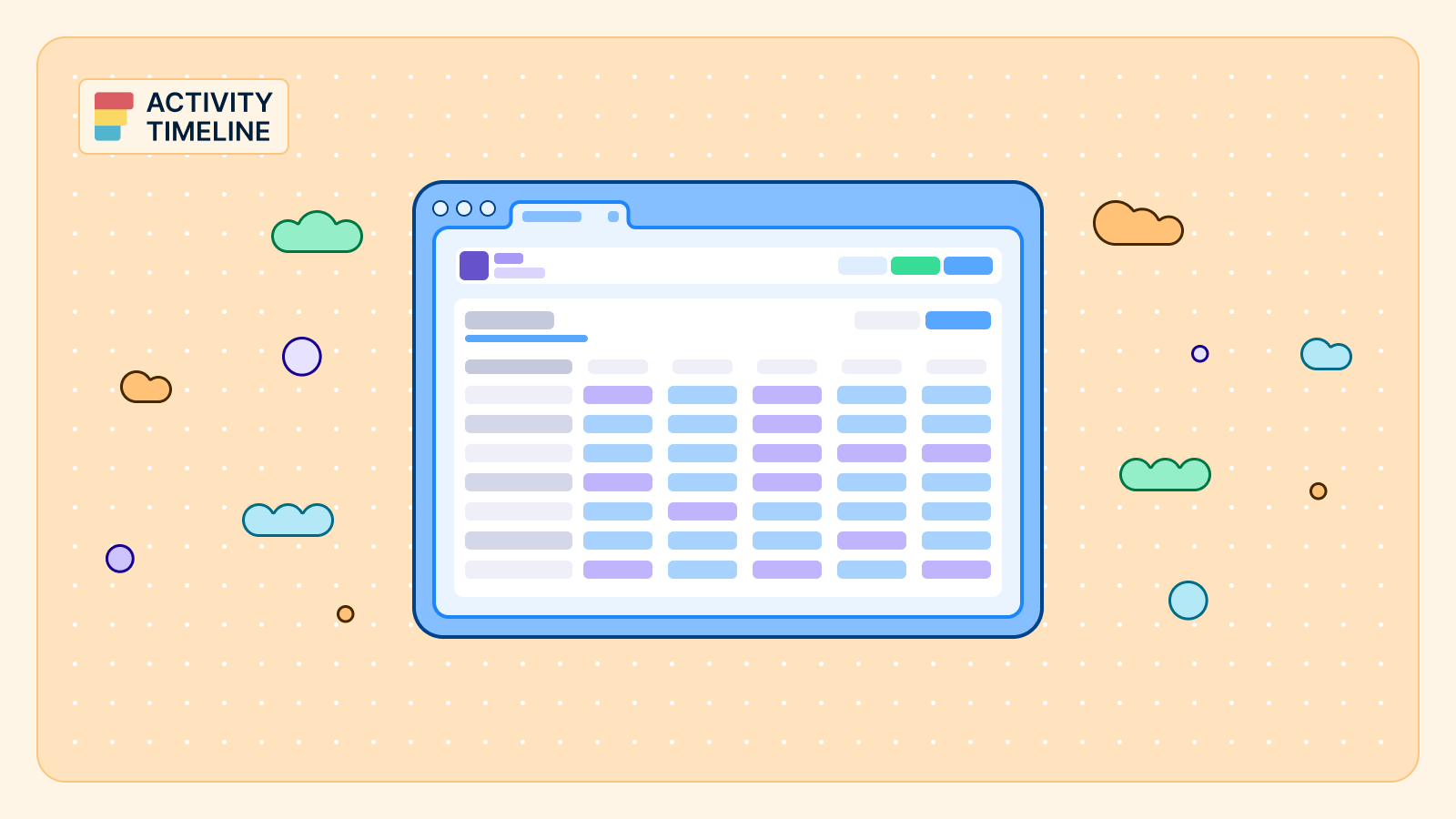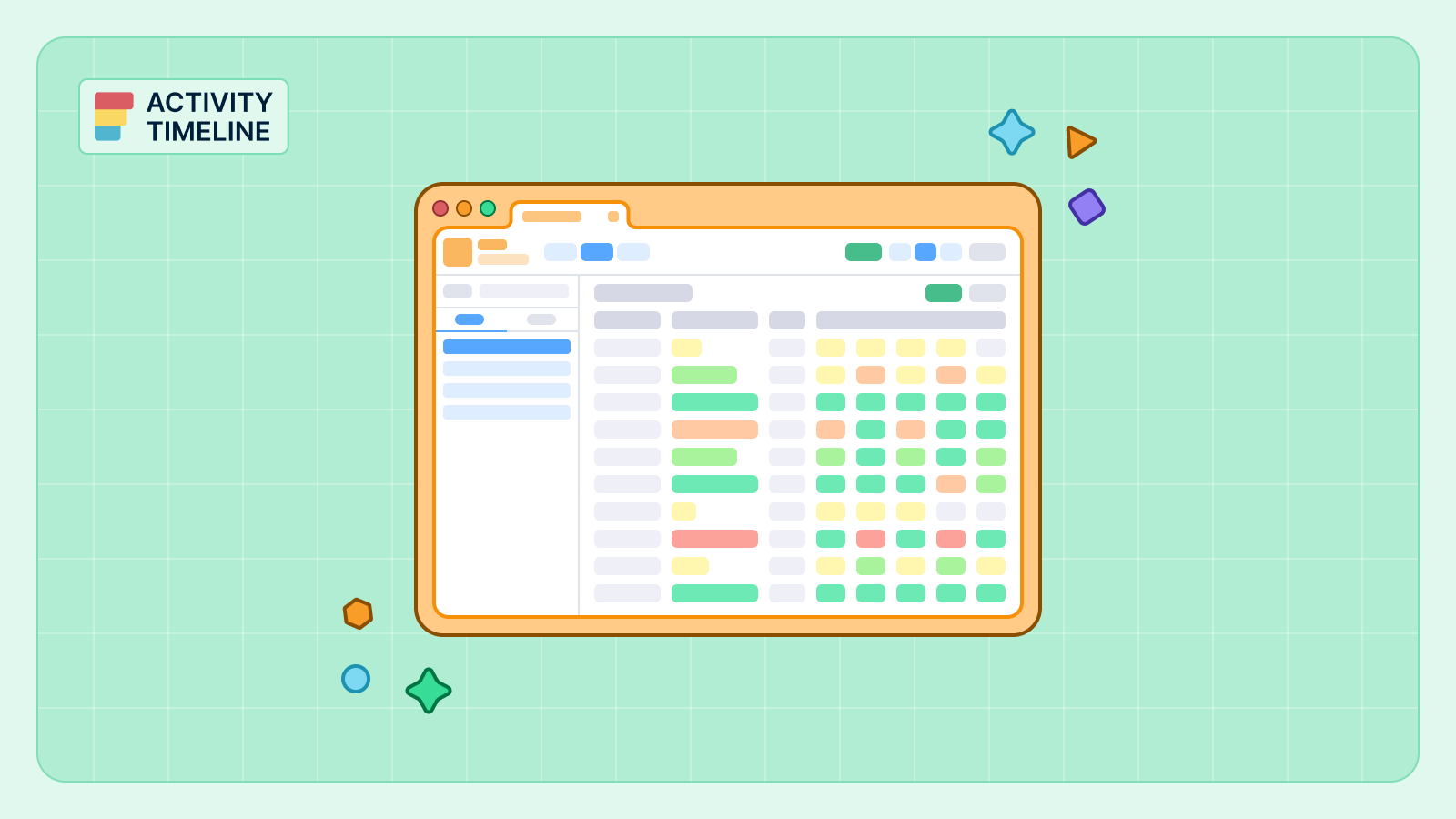Suas equipes estão se afogando em problemas do Jira, mudanças nos prazos e planilhas de planejamento desconectadas.
A cada sprint, o mesmo padrão se repete: as cargas de trabalho são desiguais, os prazos caem silenciosamente e ninguém consegue explicar bem Por que.
Não é que sua equipe não esteja trabalhando duro — é que seu sistema de planejamento atingiu seus limites.
O Jira sozinho oferece visibilidade dos problemas, mas não das pessoas — sua verdadeira capacidade, disponibilidade ou equilíbrio da carga de trabalho em tempo real.
ActivityTimeline é a camada de visibilidade que falta entre Tarefas do Jira e os humanos realmente os fazem.
A maioria das empresas tem dificuldade em instalar uma nova ferramenta de planejamento e fazer com que centenas de pessoas realmente use-o. Portanto, este manual foi projetado para corrigir isso. Nos próximos 30 dias, você não apenas configurará tecnicamente o ActivityTimeline, mas também alcançará a adoção total entre as equipes.
Ao final deste guia, mesmo se você for uma grande empresa, você terá:
- Um ambiente de planejamento totalmente configurado e sincronizado com o JIRA.
- Gerentes treinados em previsão e programação de capacidade.
- Funcionários gerenciando com confiança suas cargas de trabalho e tempo de registro em um lugar intuitivo.
Vamos começar.
Seu roteiro de 4 semanas
Semana 1: Configuração básica e técnica (dias 1 a 7)
Objetivo: Instale o aplicativo, defina as configurações principais, sincronize com o Jira e estruture seus usuários e equipes. Esta semana fundamental garante que o ActivityTimeline esteja corretamente integrado e pronto para se alinhar à sua configuração existente do Jira.
Dia 1-2: Instalação e configuração inicial
Sua jornada começa com a integração do ActivityTimeline diretamente à sua instância do Jira.
- Instale o aplicativo.
Navegue até Aplicativos → Explore mais aplicativos dentro da sua instância do Jira. Pesquise por “ActivityTimeline” e clique em “Experimente gratuitamente” para iniciar a instalação.

- Assistente de configuração inicial.
Depois de instalado, um assistente de configuração o guiará pelas escolhas iniciais cruciais:- Selecione projetos: Escolha quais projetos do Jira você pretende gerenciar dentro do ActivityTimeline. Você sempre pode ajustar isso mais tarde.
- Provedor de rastreamento de tempo: Decida se o ActivityTimeline servirá como seu principal provedor de rastreamento de tempo. Ativar isso permite registros de trabalho mais detalhados diretamente no Jira, simplificando a entrada de dados para sua equipe.

Dia 3-4: Configuração e gerenciamento de usuários
Com o aplicativo instalado, é hora de preenchê-lo com os membros da sua equipe e definir suas funções e capacidades.
- Acesse as configurações do usuário.
Vá para Configuração → Usuários. Aqui, você encontrará uma lista abrangente de seus usuários, além de detalhes essenciais, como funções, permissões e capacidade.

- Defina habilidades e posições.
Use o dedicado Habilidades e Posições guias para criar atributos relevantes para sua organização (por exemplo, “Desenvolvedor Frontend”, “Scrum Master”, “Java”, “Design de UI/UX”). Eles serão vitais para criar equipes funcionais posteriormente. - Atribua habilidades e posições.
Aplique esses atributos recém-criados aos seus usuários. Você pode fazer isso manualmente para usuários individuais ou utilizar Modo em massa (ative o botão no canto superior direito) para editar informações de vários usuários simultaneamente, economizando tempo significativo. - Dica profissional: aproveite os grupos do Jira.
Vá para o Grupos aba. Aqui, você pode clicar em “Gerenciar” para seus grupos existentes do Jira e atribuir atributos como funções, cargas de trabalho padrão e esquemas de férias. Todos os membros atuais e futuros desse grupo do Jira herdarão automaticamente essas configurações, garantindo consistência e reduzindo a sobrecarga administrativa.
Dia 5-6: Criação e estrutura da equipe
O planejamento eficaz depende de equipes bem definidas. O ActivityTimeline oferece opções flexíveis para espelhar sua estrutura organizacional.
- Entenda os tipos de equipe.
O ActivityTimeline oferece suporte a quatro tipos distintos de equipe:- Equipes clássicas: Criado manualmente, oferecendo controle total sobre a associação individual.
- Equipes funcionais: Gerado automaticamente com base nas habilidades ou posições atribuídas ao usuário.
- Equipes sincronizadas com o Jira: Extraído diretamente de projetos ou grupos existentes do Jira.
- Equipes de tempo: Importado se você também estiver usando o aplicativo Tempo no Jira.

- Crie sua primeira equipe clássica.
Para a configuração inicial, recomendamos começar com uma equipe clássica para se familiarizar com o processo.- Navegue até o Menu de equipes → Criar uma nova equipe → Equipe clássica.
- Dê à sua equipe um nome significativo e atribua um Líder de equipe. O líder da equipe terá acesso específico aos planos, planilhas de horários e detalhes do usuário da equipe, capacitando-os a gerenciar o trabalho da equipe de forma eficaz.
- Associe a equipe a projetos relevantes e arraste usuários individuais para a equipe.
- Depois de criadas, suas equipes aparecerão instantaneamente em menus suspensos nos módulos Planejador, Planilhas de Horários e Relatórios, facilitando a filtragem e a análise de dados por equipe.

- Configure esquemas de férias.
Enquanto estiver na seção Equipes, aproveite a oportunidade para definir Esquemas de férias. Esses esquemas especificam dias não úteis e feriados públicos para localizações ou regiões geográficas específicas. Em seguida, você pode aplicar esses esquemas às suas equipes ou grupos definidos, garantindo cálculos de capacidade precisos.

Dia 7: Integração e sincronização do Jira
O fluxo contínuo de dados entre o ActivityTimeline e o Jira é fundamental. Essa etapa garante que tudo permaneça sincronizado.

- Conecte-se ao Jira Fields:
- Vá para Configuração → Integrações do Jira.
- Por padrão, os campos “Data de início” e “Data de vencimento” do Jira já estão mapeados. Analise-os e, se você usar campos de data personalizados diferentes para o planejamento de tarefas no Jira, ajuste o mapeamento aqui. Você também pode remover mapeamentos, se desejar.
- Para projetos gerenciados por equipes do Jira, selecione “Reutilizar os campos de data de início ou conclusão padrão do Jira”.
- Planejamento em nível de equipe: Se você planeja atribuir tarefas em nível de equipe no ActivityTimeline, o aplicativo pode criar um dedicado Equipe campo no Jira. Esse campo será vinculado diretamente ao painel da sua equipe dentro do ActivityTimeline.
- Dividindo tarefas: Para ativar a funcionalidade de dividir tarefas entre vários responsáveis, mapeie o Colaboradores campo também.
- Clique Atualizar para salvar seus mapeamentos, clique em Problemas de atualização para colocar todos os seus dados existentes do Jira no ActivityTimeline com as novas configurações.
- Configurar Webhooks para limpeza.
Para manter seus dados do ActivityTimeline intocados e refletir as mudanças em tempo real no Jira:- Procure a mensagem de aviso no aplicativo relacionada aos webhooks.
- Clique nele para adicionar automaticamente os webhooks necessários. Essa configuração garante que, quando os problemas do Jira ou os registros de trabalho forem excluídos, essas alterações sejam automaticamente espelhadas no ActivityTimeline, evitando dados obsoletos.
Semana 2: Programa piloto e treinamento de gerentes (dias 8 a 14)
Objetivo: Configure a lógica da carga de trabalho e treine um grupo piloto de gerentes sobre os principais recursos de planejamento e agendamento. Esta semana se concentra em capacitar seus principais usuários a começarem a aproveitar o ActivityTimeline de forma eficaz.
Dia 8-9: Definir a carga de trabalho e a lógica de planejamento
O planejamento preciso da capacidade é a base do ActivityTimeline. Esta etapa configura como o sistema calcula e exibe as cargas de trabalho.
- Cálculo da carga de trabalho Método:
- Vá para Configuração → Configuração geral.
- Por padrão, o ActivityTimeline usa o Estimativa restante campo do Jira para determinar a carga de trabalho. Esse é um método comum e eficaz.
- Conversão de Story Points.
Se sua equipe usa principalmente Pontos da história para estimativa, você mosto defina uma taxa de conversão em horas. O ActivityTimeline usa horas como linha de base para todas as estimativas. Você pode definir essa taxa de conversão globalmente ou por projeto. Para fazer isso, acesse Projetos → Gerenciar, selecione seu projeto, insira a taxa de conversão (por exemplo, 1 Story Point = 8 horas) e clique em Atualizar.

- Modos de distribuição de esforço: Depois que o esforço é definido, você pode escolher como ele será distribuído entre os dias agendados de uma tarefa.
- Modo de equilíbrio: Esse modo divide o esforço estimado da tarefa uniformemente em todos os dias programados. Ideal para tarefas em que se espera um progresso diário consistente.
- Modo líquido: Esse modo preenche cada dia com o máximo de esforço estimado possível até que a estimativa restante se esgote. Isso é útil para tarefas que podem ser antecipadas ou concluídas rapidamente.

- Impacto do registro de tempo na carga de trabalho:
- Se sua equipe não registra o tempo, a carga de trabalho é distribuída uniformemente por toda a duração da tarefa (incluindo os últimos dias). Isso mantém os planos estáveis para relatórios sobre períodos passados e futuros.
- Se sua equipe registra o tempo (a configuração padrão e recomendada), a carga de trabalho só é calculada a partir de “hoje”, com o esforço anterior sendo derivado diretamente das entradas de trabalho registradas. Isso fornece os cálculos de carga de trabalho mais precisos e em tempo real.
Dia 10-12: Treinamento de gerentes: o módulo Planner
O Planner é o coração do ActivityTimeline para gerentes. Este treinamento se concentra em suas principais funcionalidades.
- Introdução aos módulos.
Comece descrevendo brevemente os quatro módulos principais: Planejador (planejamento chave), Espaço de trabalho (gerenciamento de tarefas individuais), Planilhas de horários (insights de utilização do tempo) e Relatórios (previsão e análise). Enfatize que, para os gerentes, todos os quatro são essenciais. - Deep Dive: O módulo de planejamento
- Painel de problemas (lado esquerdo).
Esse painel reflete sua lista de pendências do Jira.- Por padrão, ele mostra os problemas modificados nos últimos 30 dias.
- Personalização: Demonstre como personalizar facilmente essa visualização usando filtros e opções de agrupamento para exibir exatamente o que eles precisam (por exemplo, problemas de um projeto específico, tarefas não atribuídas, tarefas com uma determinada prioridade).
- A linha do tempo (lado direito).
Isso fornece uma visão clara e cruzada de tudo o que é atribuído aos usuários.- Filtragem: Explique como restringir a visualização da linha do tempo ativando a opção “Aplicar filtros às linhas do tempo”. Saliente que um ícone de filtro vermelho e uma estrela ao lado da guia de filtros indicam um filtro ativo.
- Ação principal: Atribuir tarefas.
Mostre como é simples atribuir uma tarefa arrastando-a do Painel de problemas e soltando-a na linha do tempo do usuário. Explique que a tarefa é agendada instantaneamente no ActivityTimeline e no Jira para as mesmas datas, garantindo que tudo permaneça sincronizado.
- Painel de problemas (lado esquerdo).
- Sincronização bidirecional.
Enfatize esse recurso crítico. A sincronização funciona nos dois sentidos: se um gerente atualizar os campos de datas, responsável, estimativa ou controle de tempo no Jira, essas alterações aparecerão automaticamente no ActivityTimeline. Por padrão, os problemas são sincronizados a partir do Jira a cada 10 minutos, mas você pode acionar manualmente uma sincronização a qualquer momento clicando no Botão Atualizar. - Criação e gerenciamento de tarefas.
- Crie novas tarefas: Mostre aos gerentes como criar novas tarefas diretamente no ActivityTimeline clicando em uma célula na linha do tempo ou usando o Nova tarefa botão. Depois de criada, clicar na tarefa revela os principais detalhes das atualizações.
- Modificar tarefas: Demonstre a interface intuitiva de arrastar e soltar. As tarefas podem ser redimensionadas para alterar sua duração, arrastadas para uma data diferente ou soltas em outro usuário para reatribuí-las.
- Cancelar atribuição/desagendar: Para remover uma tarefa da linha do tempo, basta arrastá-la para o canto inferior esquerdo do quadro de planejamento.
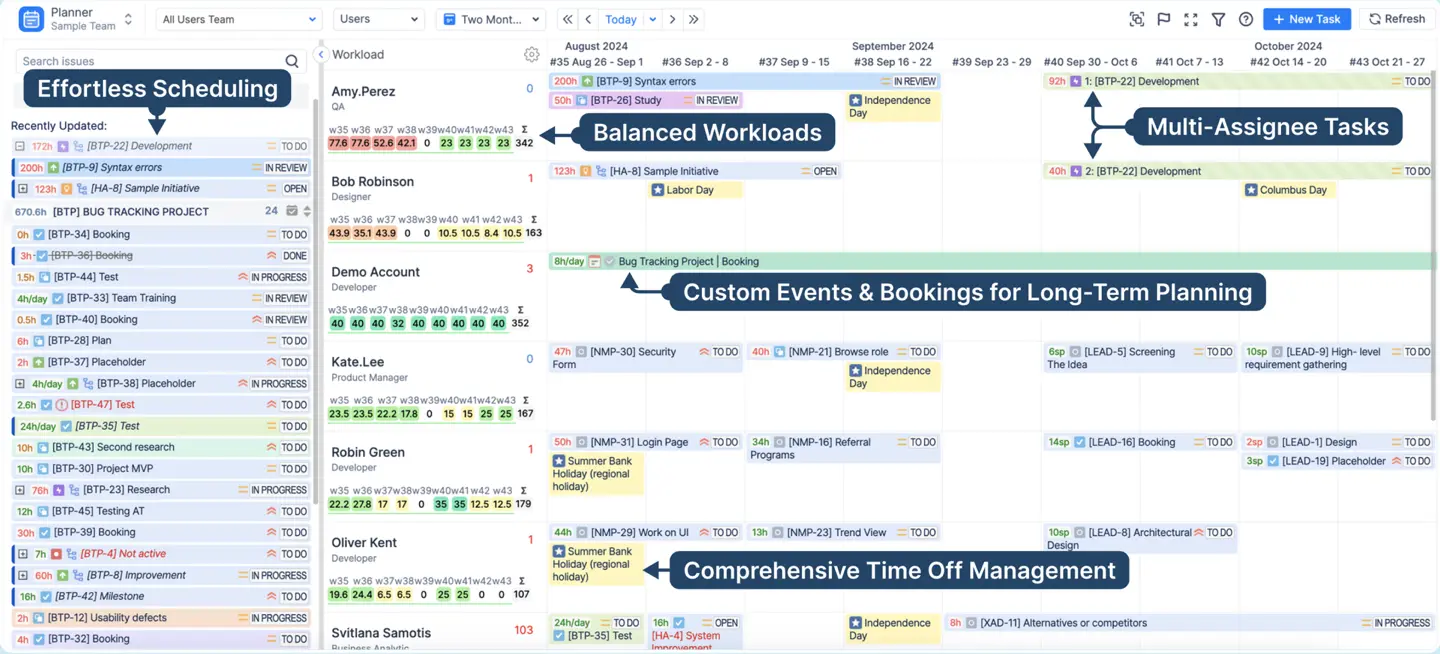
- Dividindo tarefas.
E quanto às tarefas que exigem colaboração? Apresente o Dividir botão. Isso permite que um gerente divida uma única tarefa do Jira entre vários responsáveis no ActivityTimeline, definindo a contribuição específica de cada pessoa (por exemplo, em horas). No Jira, a tarefa continua sendo uma entidade única, mas o ActivityTimeline visualiza as partes divididas para visibilidade e gerenciamento precisos da carga de trabalho.
Dia 13-14: Treinamento de gerentes: capacidade e planejamento estratégico
Agora que seus gerentes entendem o agendamento de tarefas, é hora de introduzir o planejamento estratégico de capacidade usando os eventos internos e as visualizações em nível de equipe do ActivityTimeline.
- Eventos internos e não funcionais.
Explique que o planejamento não envolve apenas tarefas do Jira. O ActivityTimeline fornece eventos internos para obter uma imagem real da capacidade de recursos.- Espaço reservado: use isso para cenários de planejamento “hipotéticos”. Um gerente pode criar um espaço reservado para reservar tempo para um projeto em potencial sem modificar nenhum problema do Jira. Ela pode ser independente ou vinculada a um problema e posteriormente convertida em uma tarefa real do Jira.
- Reserva: ideal para bloquear a capacidade de uma pessoa de realizar tarefas ou reuniões repetitivas (por exemplo, “Sincronização de equipe”, “Deveres de suporte”). Isso bloqueia um determinado número de horas por dia.
- Eventos não funcionais: são cruciais para a precisão. Eventos como dias de folga, licenças médicas, férias e feriados reduzem a disponibilidade do usuário.
- Horas extras: por outro lado, um evento de horas extras aumenta a disponibilidade do usuário por um período específico.

- Métricas de carga de trabalho e disponibilidade.
Como ferramenta de planejamento de capacidade, o principal valor do ActivityTimeline está nos cálculos da carga de trabalho.- Saliente o Indicador de carga de trabalho (geralmente uma barra ou porcentagem codificada por cores) ao lado de cada usuário. Explique que isso mostra sua carga de trabalho com base nas estimativas restantes, nas estimativas diárias e em todos os eventos programados.
- Mostre o Disponibilidade métrica, que mostra quantas horas um usuário ainda tem de graça.
- Demonstre como personalizar essas métricas (exibidas em horas ou porcentagens) e ajustar o cronograma (visualização por semanas, meses ou até anos).

- Planejamento de equipes e marcos.
Passe do planejamento individual para as visões em nível de equipe e projeto.- Capacidade da equipe: Mostre aos gerentes como clicar Usuários → Equipe com visualização de usuários para abrir o Painel da equipe. Aqui, eles podem revisar a carga de trabalho e a disponibilidade de toda a equipe e até mesmo atribuir problemas do Jira no nível da equipe antes de agendar indivíduos. Para uma perspectiva mais ampla, mostre o Visualização de equipes, que permite analisar várias equipes simultaneamente — perfeito para o planejamento entre equipes.
- Marcos e sprints: Para rastrear datas importantes, faça com que eles habilitem o Painel Milestones (por meio do ícone da bandeira). Esse painel destaca itens importantes, como sprints, lançamentos e prazos.
- Os gerentes podem selecionar os quadros do Jira que desejam exibir, e os sprints aparecerão automaticamente com base nas datas de início e término.
- Mostre o ícone de hierarquia para ver todas as tarefas de sprint e seus status.
- Dica profissional: Demonstre como planejar sprints diretamente no ActivityTimeline arrastando e soltando tickets da lista de pendências nos sprints mostrados no painel Milestone, eliminando a necessidade de voltar para o Jira.Salvando sua visualização como um painel: Depois de configurar a visualização perfeita (período, filtros, agrupamento, marcos), o que vem a seguir? Mostre aos gerentes como salvar essa visualização como Painel de controle.
- Salvando sua visualização como um painel: depois de configurar a visualização perfeita (período, filtros, agrupamento, marcos), o que vem a seguir?
- Mostre aos gerentes como salvar essa visualização como Painel de controle.
- Navegue até Configuração → Painéis → Configurar para gerenciar essas visualizações salvas e compartilhá-las com colegas, garantindo que todos tenham o mesmo plano consistente.
Semana 3: implantação completa da equipe e integração de funcionários (dias 15 a 21)
Objetivo: Integre todos os usuários finais (funcionários) à plataforma, com foco no espaço de trabalho, no registro de horas e no gerenciamento de agendas pessoais. Esta semana é sobre adoção e capacitação de usuários.
Dia 15: Prepare-se para o lançamento
- Personalize os visuais para maior clareza.
Antes de convidar todos, torne a ferramenta o mais intuitiva possível.- Vá para Configuração → Problemas → Personalização de problemas.
- Configure estilos personalizados — atribua cores, fontes ou rótulos específicos com base no projeto, no status do problema ou na prioridade. Essa pequena etapa torna o cronograma de planejamento muito mais visual e fácil para todos navegarem em um piscar de olhos.

- Anuncie o lançamento.
Envie uma comunicação clara para todos os usuários. Explique o que é o ActivityTimeline, por que a empresa o está adotando (por exemplo, “para melhorar o equilíbrio da carga de trabalho e simplificar o controle do tempo”) e como será o cronograma de treinamento da semana.
Dia 16-18: Treinamento de funcionários: espaço de trabalho e folga
Concentre este treinamento no Espaço de trabalho módulo, que será a visualização padrão e o hub principal para a maioria dos funcionários.
- Visão geral do espaço de trabalho.
Explique que o espaço de trabalho é sua área pessoal para gerenciar sua agenda, lista de pendências e registros de trabalho em todos os seus projetos.- Minha agenda: Isso mostra o que está planejado atualmente para eles. Demonstre como usar as setas para navegar entre períodos ou alternar visualizações (uma semana, várias semanas ou um mês inteiro).
- Painel de problemas: Esse painel exibe sua lista de pendências pessoais. Se as permissões permitirem, mostre a eles como eles podem até mesmo planejar sua própria agenda arrastando tarefas da lista de pendências para a Minha agenda cronograma.
- Detalhes da tarefa: Clicar em uma tarefa revela detalhes importantes, como prazo, status e estimativa, que podem ser atualizados se as permissões permitirem.

- Agendamento de folgas.
Mostre como é fácil reservar uma licença.- Eles podem clicar em uma célula vazia na linha do tempo ou usar o botão Nova tarefa na parte superior.
- Eles simplesmente selecionam o tipo de evento (por exemplo, férias, licença médica) e definem as datas de início e término.
- Enfatize que eles podem facilmente arrastar o evento para movê-lo ou clicar nele para atualizar os detalhes posteriormente.
- Integração com o Google Agenda (opcional, mas recomendada).
Para uma programação verdadeiramente unificada, guie os usuários até Minha conta → Integração com o calendário.- Mostre a eles como clicar em Importar do Google Agenda, aprovar a integração e selecionar os calendários que desejam sincronizar.
- Uma vez conectados, suas reuniões e eventos fora do escritório aparecerão automaticamente, levando em consideração os cálculos da carga de trabalho para um planejamento mais preciso.
Dia 19-21: Treinamento de funcionários II: registro e revisão de horários
Essa parte do treinamento é crucial para a precisão e a geração de relatórios de dados.
- Como registrar o tempo (4 maneiras fáceis): Mostre a flexibilidade do registro de tempo.
- Clique diretamente no gráfico do dia em que você deseja registrar a hora.
- Registre rapidamente o tempo das tarefas recentes por meio da seção Minhas horas registradas.
- Use o botão principal Registrar trabalho na parte superior do espaço de trabalho.
- Inicie e pare o cronômetro para rastreamento em tempo real enquanto eles funcionam.

- Detalhes do registro de trabalho.
Ao registrar o tempo, os usuários podem:- Selecione um horário predefinido (por exemplo, 1h, 2h) ou insira uma duração personalizada.
- Defina a data ou a hora do registro em vários dias.
- Escolha uma categoria (por exemplo, faturável, não faturável), se configurada.
- Adicione uma descrição do registro de trabalho.
- Encontrando problemas: para facilitar a localização do problema certo do Jira, aponte as três guias na caixa de diálogo: Recentes (problemas visualizados pela última vez), Meus problemas (tarefas atribuídas a eles) e Todos (pesquisar todos os problemas acessíveis).
- . Revisando seu tempo registrado:
- No Workspace: os usuários podem acompanhar seu progresso com os gráficos visuais (o gráfico circular para registros obrigatórios versus registrados e gráficos de barras para registros diários). Eles também podem revisar as entradas em Minhas horas registradas ou Detalhes do meu registro de trabalho.
- Nas planilhas de horários: apresente-os ao módulo Planilhas de horas para autoavaliação. Explique as três visualizações:
- Visualização do progresso: mostra o tempo registrado versus a capacidade esperada.
- Visualização da linha do tempo: uma análise visual do tempo diário registrado.
- Visualização detalhada: uma tabela para dividir o tempo por projeto, edição ou épico.
- Compreendendo as aprovações do quadro de horários.
Se a empresa usar o Processo de Aprovação do Quadro de Horários, os trabalhadores deverão enviar seus quadros de horários. Depois que um registro de trabalho for aprovado ou um período do quadro de horários for fechado, eles não poderão editar ou criar novas entradas para esse período.
Semana 4: Relatórios, governança e otimização (dias 22 a 30)
Objetivo: Capacite os gerentes a usar dados para previsão e tomada de decisões. Estabeleça ritmos de revisão e refine a configuração com base nas primeiras semanas de uso.
Dia 22-24: Foco do gerente: dominando os quadros de horários
Esse treinamento é para que os gerentes aprendam a revisar e analisar o tempo de sua equipe.
Mergulho profundo: Módulo de planilhas de horários (Visão do gerente).
Explique que esse módulo fornece visibilidade completa de como a equipe gasta o tempo.
- Visualização do progresso: Analise os quatro modelos principais:
- Andamento do quadro de horários: Monitora o tempo registrado versus a capacidade da equipe.
- Utilização de recursos: Compara o tempo planejado com a capacidade disponível.
- Planejado versus real: Compara as horas registradas com as estimativas originais.
- Aprovação do quadro de horários: (Se ativado) Mostra o status de aprovação de todos os registros de trabalho.
- Visualização da linha do tempo: Uma visão geral visual poderosa da conformidade de registro de toda a equipe, com indicadores codificados por cores para registro excessivo ou insuficiente.
- Visão detalhada: Esse é o relatório configurável definitivo. Mostre aos gerentes como agrupar dados (por projeto, épico, usuário) e adicionar campos personalizados do Jira para criar relatórios granulares. Lembre-os de que todos os relatórios podem ser exportados para o Excel.

Dia 25-27: Foco do gerente: previsão com relatórios
Passe da análise do passado (planilhas de horários) para a previsão do futuro (relatórios).
- Deep Dive: Módulo de relatórios:
- Previsão de utilização de recursos: Este é o relatório chave para a capacidade futura. Mostre como ele exibe as cargas de trabalho esperadas, resumidas ou divididas por projeto. Os gerentes podem ver a capacidade total, a capacidade usada e a taxa de utilização para identificar gargalos futuros.
- Gráfico de capacidade da equipe: Uma ferramenta visual em tempo real para avaliar a carga de trabalho e a disponibilidade ao longo do tempo.
- Relatório de progresso do projeto: Mostra o progresso em projetos ou épicos com base no controle do tempo ou na conclusão de problemas infantis.
- Integração com o Jira Dashboard:
- Mostre aos gerentes como marcar seus relatórios favoritos e adicioná-los como gadgets para seus painéis principais do Jira. Isso traz análises de planejamento cruciais diretamente para o fluxo de trabalho diário do Jira, para que eles nem precisem abrir o aplicativo para ver o status de alto nível.
Dia 28-30: revisão de 30 dias e próximas etapas
- Colete feedback: O lançamento foi concluído, mas o trabalho não está concluído. Faça uma sessão de revisão com seus gerentes piloto e um pequeno grupo focal de funcionários. Pergunte: O que está funcionando? O que é confuso? Quais recursos estão faltando?
- Refine a configuração:
- Com base em feedback e dados reais, ajuste suas configurações. A taxa de conversão do Story Point está correta? Você precisa criar um novo Equipes funcionais (por exemplo, “Todos os desenvolvedores seniores”) com base nas habilidades que você configurou na semana 1? Agora é a hora de fazer isso.
- Explore os recursos avançados:
- Planeje suas próximas etapas. Agora que sua equipe está confortável com o básico, você pode explorar recursos avançados, como configurar um formulário Processo de aprovação do quadro de horários ou definindo estrito Períodos de rastreamento de e períodos de carência para cumprir os prazos de registro.
Sua implementação é apenas o começo
Parabéns! Em apenas 30 dias, você instalou, configurou e implementou com sucesso o ActivityTimeline. Você capacitou os gerentes com uma visibilidade incomparável da capacidade da equipe e deu aos funcionários uma ferramenta simples e unificada para gerenciar seu trabalho e seu tempo. A chave agora é manter esse ímpeto. Continue coletando feedback, refinando seus processos e aproveitando os poderosos insights do ActivityTimeline para tomar decisões de planejamento mais inteligentes e eficazes todos os dias.
Temos certeza de que você passará do gerenciamento de tarefas para o planejamento baseado em dados em apenas algumas semanas. É por isso que você pode usar o ActivityTimeline gratuitamente durante os primeiros 30 dias e ver como é fácil integrá-lo aos seus fluxos de trabalho.
{{rich-cta-1}}